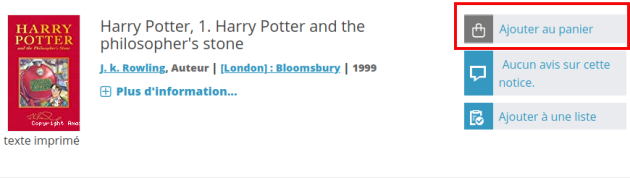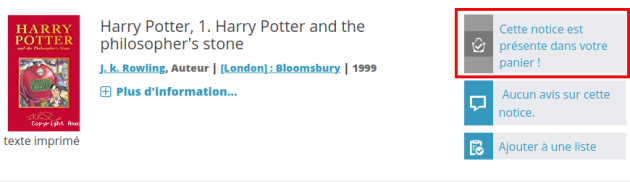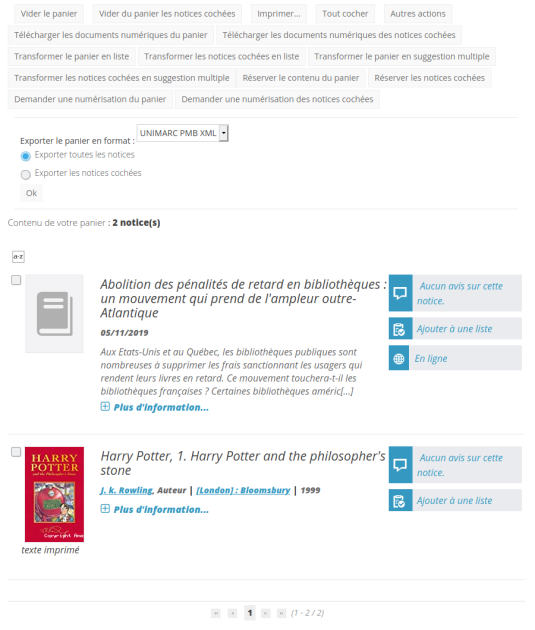Le panier de notices
Pour intégrer une notice dans un panier, il suffit de cliquer sur le bouton Ajouter au panier présent sur chaque notice.
Pour accéder au contenu du panier, plusieurs chemin sont possible selon la nature de votre portail. En règle général, vous retrouverez un logo de panier avec l'indication du nombre de notice présente à l'intérieur.
Une autre possibilité est de cliquer sur la mention Cette notice est présente dans votre panier ! qui remplace Ajouter au panier si celle-ci s'y trouve déjà.
Vider le panier / Vider du panier les notices cochées : Permet de supprimer de votre panier toutes les notices présentent ou toutes celles que vous avez cochées au préalable via la case de sélection à gauche de chaque notice.
Imprimer... : Permet d'imprimer le contenu d'un panier selon des modalités de sortie différent (traitement de texte, imprimante, mail , etc.) et selon des modalités d'affichages différents (choix d'un template accessible en OPAC, imprimer ou non les informations d'exemplaire, imprimer tout le panier ou seulement les notices cochées, etc.)
Tout cocher : Permet de cocher toutes les notices du panier automatiquement. Un nouveau clic sur le bouton permet de tout décocher.
Télécharger les documents numériques du panier / Télécharger les documents numériques des notices cochées : Permet d'ouvrir ou de télécharger l'ensemble des documents numériques liés aux notices ou à une partie d'entre elles si une sélection a été faite au préalable.
Transformer le panier en liste / Transformer les notices cochées en liste : Permet de basculer les contenu du panier (ou une partie de celui-ci dans une liste de lecture qui pourra ensuite être éditée, commentée, etc. Pour plus d'information sur la gestion des listes, rendez-vous dans la section dédiée.
Transformer le panier en suggestion multiple / Transformer les notices cochées en suggestion multiple : Permet de basculer les notices cochées ou l'ensemble du panier dans un formulaire de suggestion (voir la section dédiée) dont vous devrez indiquer éventuellement la source et les quantités désirées.
Réserver le contenu du panier / Réserver les notices cochées : Permet en un seul clic de réserver l'ensemble du contenu du panier ou une partie d'entre elles selon la sélection préalablement effectuée.
Demander une numérisation du panier / Demander une numérisation des notices cochées : En cliquant sur l'un de ces deux boutons, vous êtes automatiquement basculé vers l'onglet Mes demandes de numérisation dans lequel vous pourrez faire une demande de numérisation pour l'ensemble des notices du panier ou pour une partie d'entre elles.